OpenAI Cria Atividade de Tradução¶
Introdução¶
Uma atividade OpenAI Create Translation, usando sua conexão OpenAI, traduz arquivos de áudio em texto em inglês no OpenAI e destina-se a ser usado como alvo para consumir dados em uma operação.
Nota
A atividade Criar Tradução oferece suporte à tradução para um único MP3, MP4, MPEG, MPGA, M4A, WAV, ou WEBM tipo de arquivo com 25 MB ou menor.
Esta atividade usa o OpenAI whisper-1 modelo.
Crie uma Atividade de Criação de Tradução do OpenAI¶
Uma instância de uma atividade OpenAI Create Translation é criada a partir de uma conexão OpenAI usando seu tipo de atividade Create Translation.
Para criar uma instância de uma atividade, arraste o tipo de atividade para a quadro de design ou copie o tipo de atividade e cole-o na quadro de design. Para obter detalhes, consulte Criar uma instância de atividade em Reutilização de componentes.
Uma atividade existente do OpenAI Create Translation pode ser editada nestes locais:
- A quadro de design (consulte Menu Ações do componente em Quadro de Design).
- A aba Componentes do painel do projeto (consulte Menu Ações do componente em Guia Componentes do painel do projeto).
Configurar uma Atividade de Tradução OpenAI Create¶
Siga estas etapas para configurar uma atividade OpenAI Create Translation:
-
Etapa 1: Insira um nome e especifique as configurações
Forneça um nome para a atividade e especifique o nome do arquivo, o conteúdo do arquivo e as configurações opcionais. -
Etapa 2: Revise os esquemas de dados
Quaisquer esquemas de solicitação ou resposta são exibidos.
Etapa 1: Insira um Nome e Especifique as Configurações¶
Nesta etapa, forneça um nome para a atividade e especifique o nome do arquivo, o conteúdo do arquivo e as configurações opcionais. Cada elemento da interface do usuário desta etapa é descrito abaixo.
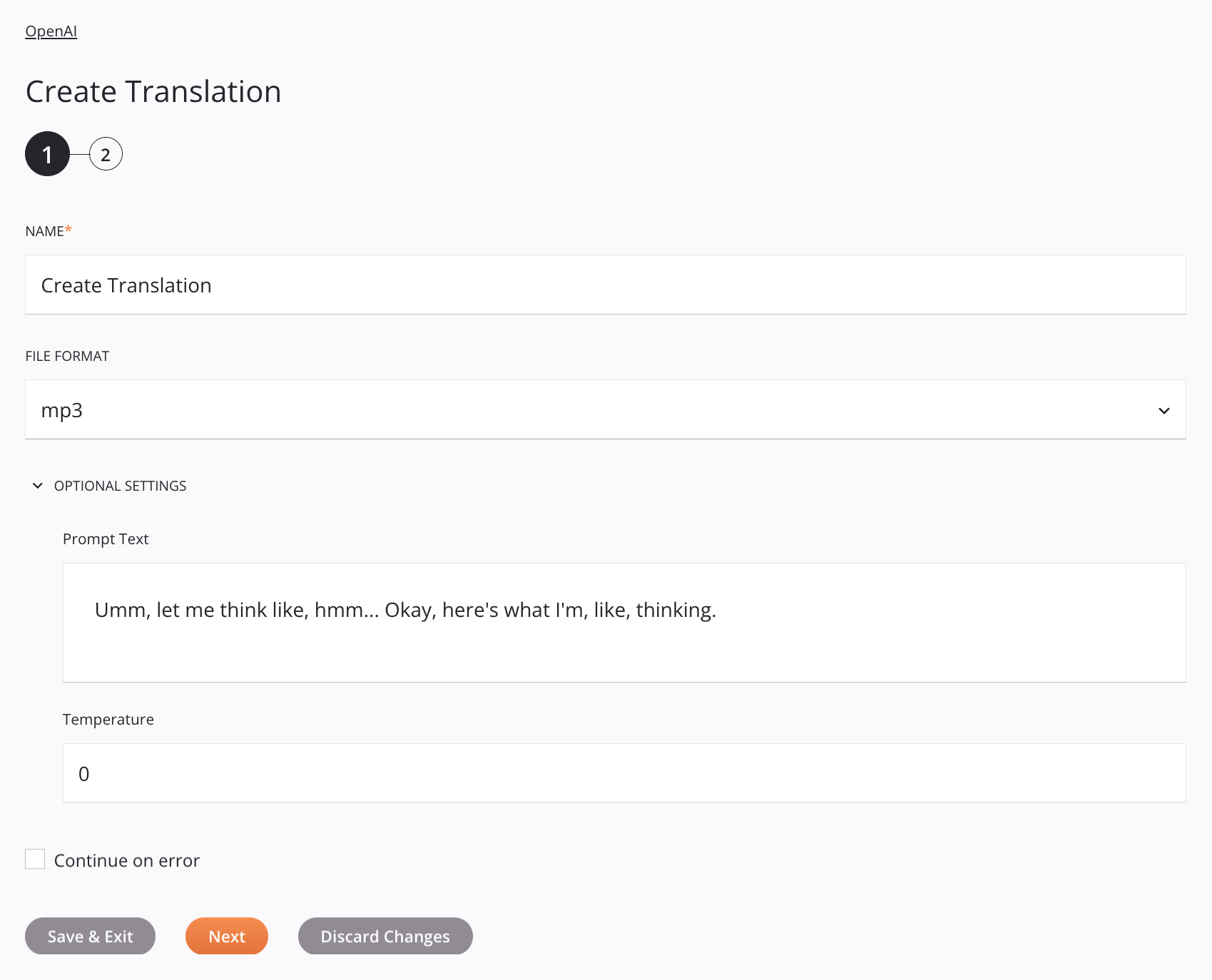
Dica
Campos com ícone de variável ![]() suporte usando variáveis globais, variáveis do projeto e variáveis Jitterbit. Comece digitando um colchete aberto
suporte usando variáveis globais, variáveis do projeto e variáveis Jitterbit. Comece digitando um colchete aberto [ no campo ou clicando no ícone da variável para exibir uma lista das variáveis existentes para escolher.
-
Nome: Insira um nome para identificar a atividade. O nome deve ser exclusivo para cada atividade OpenAI Create Translation e não deve conter barras
/ou dois pontos:. -
Formato do arquivo: Selecione o formato do arquivo que está sendo transcrito, um de MP3, MP4, MPEG, MPGA, M4A, WAV ou WEBM.
-
Configurações opcionais: Clique para expandir configurações opcionais adicionais:
-
Texto do prompt: Digite o prompt texto para melhorar a qualidade das traduções geradas.
-
Temperatura: Insira a temperatura. O valor deve ser um decimal entre
0e1.
-
-
Continuar em caso de erro: Selecione para continuar a execução da atividade se for encontrado um erro para um conjunto de dados em uma solicitação em lote. Se algum erro for encontrado, ele será gravado no log de operação.
-
Salvar e Sair: Se ativado, clique para salvar a configuração desta etapa e feche a configuração da atividade.
-
Próximo: Clique para armazenar temporariamente a configuração desta etapa e prosseguir para a próxima etapa. A configuração não será salva até que você clique no botão Concluído na última etapa.
-
Descartar alterações: Após fazer as alterações, clique para fechar a configuração sem salvar as alterações feitas em nenhuma etapa. Uma mensagem solicita que você confirme que deseja descartar as alterações.
Etapa 2: Revise os Esquemas de Dados¶
Quaisquer esquemas de solicitação ou resposta são exibidos. Cada elemento da interface do usuário desta etapa é descrito abaixo.
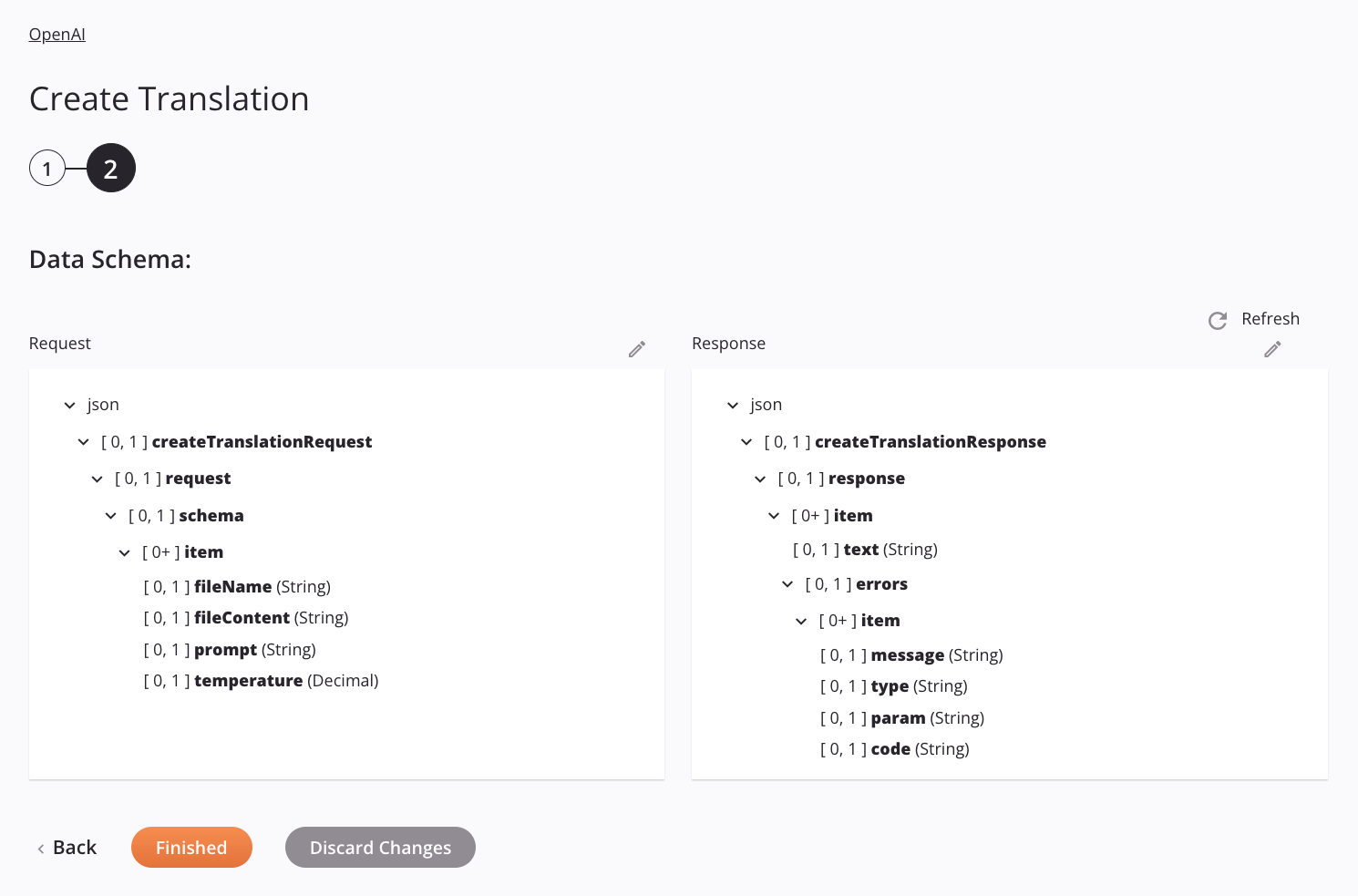
-
Esquemas de dados: Esses esquemas de dados são herdados por transformações adjacentes e são exibidos novamente durante o mapeamento de transformação.
Nota
Os dados fornecidos em uma transformação têm precedência sobre a configuração da atividade.
O conector OpenAI usa a API OpenAI. Consulte a documentação da API para obter informações sobre os nós e campos do esquema.
Importante
Esta atividade não oferece suporte a solicitações em lote.
-
Atualizar: Clique no ícone de atualização
 ou a palavra Refresh para regenerar esquemas do endpoint OpenAI. Esta ação também regenera um esquema em outros locais do projeto onde o mesmo esquema é referenciado, como em uma transformação adjacente.
ou a palavra Refresh para regenerar esquemas do endpoint OpenAI. Esta ação também regenera um esquema em outros locais do projeto onde o mesmo esquema é referenciado, como em uma transformação adjacente. -
Voltar: Clique para armazenar temporariamente a configuração desta etapa e retornar à etapa anterior.
-
Concluído: Clique para salvar a configuração de todas as etapas e fechar a configuração da atividade.
-
Descartar alterações: Após fazer as alterações, clique para fechar a configuração sem salvar as alterações feitas em nenhuma etapa. Uma mensagem solicita que você confirme que deseja descartar as alterações.
Próximos Passos¶
Depois de configurar uma atividade OpenAI Create Translation, conclua a configuração da operação adicionando e configurando outras atividades, transformações ou scripts como etapas de operação. Você também pode definir as configurações de operação, que incluem a capacidade de encadear operações que estejam no mesmo fluxo de trabalho ou em workflows diferentes.
As ações de menu para uma atividade podem ser acessadas no painel do projeto e na quadro de design. Para obter detalhes, consulte Menu Ações da atividade em Noções básicas do conector.
As atividades OpenAI Create Translation podem ser usadas como alvo com estes padrões de operação:
- Padrão de transformação
- Padrão de duas transformações (como o primeiro ou segundo alvo)
Para usar a atividade com funções de script, grave os dados em um local temporário e use esse local temporário na função de script.
Quando estiver pronto, implantar e execute a operação e validar o comportamento verificando os logs de operação.